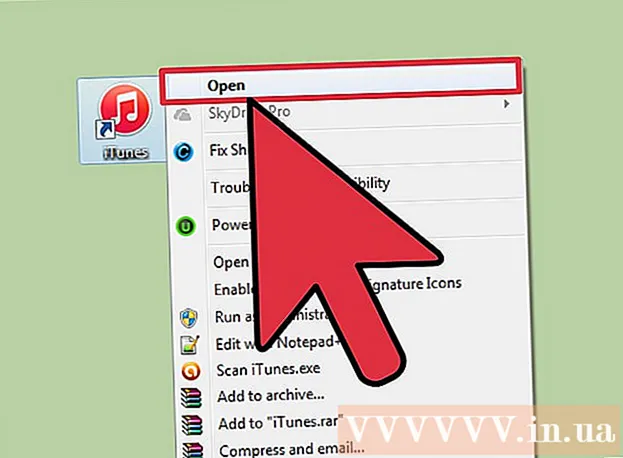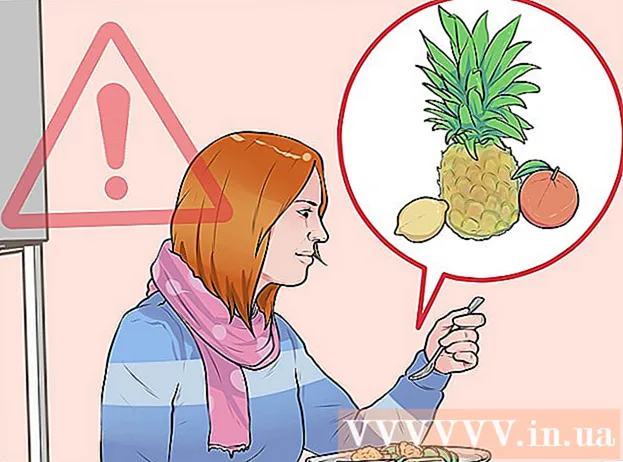Autor:
Roger Morrison
Fecha De Creación:
24 Septiembre 2021
Fecha De Actualización:
1 Mes De Julio 2024

Contenido
- Al paso
- Método 1 de 8: Chrome (escritorio)
- Método 2 de 8: Safari (escritorio)
- Método 3 de 8: Microsoft Edge (escritorio)
- Método 4 de 8: Internet Explorer (escritorio)
- Método 5 de 8: Firefox (escritorio)
- Método 6 de 8: Chrome (móvil)
- Método 7 de 8: Safari (móvil)
- Método 8 de 8: Firefox (móvil)
- Consejos
- Advertencias
Este artículo le mostrará cómo eliminar las cookies en computadoras y navegadores móviles. Puede seguir estos pasos para Google Chrome, Safari, Firefox, Microsoft Edge e Internet Explorer.
Al paso
Método 1 de 8: Chrome (escritorio)
 Abre Google Chrome. Este es un icono redondo rojo, amarillo, verde y azul.
Abre Google Chrome. Este es un icono redondo rojo, amarillo, verde y azul.  haga clic en ⋮. Este icono está en la esquina superior derecha de la ventana de Chrome.
haga clic en ⋮. Este icono está en la esquina superior derecha de la ventana de Chrome.  haga clic en Ajustes. Esto se encuentra casi en la parte inferior del menú desplegable.
haga clic en Ajustes. Esto se encuentra casi en la parte inferior del menú desplegable.  Desplácese hacia abajo y haga clic Avanzado. Este enlace está en la parte inferior de la página.
Desplácese hacia abajo y haga clic Avanzado. Este enlace está en la parte inferior de la página.  haga clic en Eliminar datos de navegación. Esta es la última opción bajo el título "Privacidad y seguridad".
haga clic en Eliminar datos de navegación. Esta es la última opción bajo el título "Privacidad y seguridad".  Asegúrese de que la opción "Cookies y otros datos del sitio" esté marcada. Puede anular la selección de todas las demás opciones si lo desea, pero la opción "Cookies y otros datos del sitio" debe estar seleccionada de todos modos.
Asegúrese de que la opción "Cookies y otros datos del sitio" esté marcada. Puede anular la selección de todas las demás opciones si lo desea, pero la opción "Cookies y otros datos del sitio" debe estar seleccionada de todos modos.  Asegúrese Siempre Seleccione. En la parte superior de la ventana, verá una opción con una duración (por ejemplo, "Última hora"). Si aún no dice "Siempre", haga clic en él y seleccione esta opción.
Asegúrese Siempre Seleccione. En la parte superior de la ventana, verá una opción con una duración (por ejemplo, "Última hora"). Si aún no dice "Siempre", haga clic en él y seleccione esta opción.  haga clic en Eliminar informacion. Este botón está en la esquina inferior derecha de la ventana. Este botón elimina todas las cookies de su navegador.
haga clic en Eliminar informacion. Este botón está en la esquina inferior derecha de la ventana. Este botón elimina todas las cookies de su navegador.
Método 2 de 8: Safari (escritorio)
 Abre Safari. Este es un ícono azul con forma de brújula en el Dock de tu Mac.
Abre Safari. Este es un ícono azul con forma de brújula en el Dock de tu Mac.  haga clic en Safari. Este menú está en la esquina izquierda de la barra de menú de tu Mac.
haga clic en Safari. Este menú está en la esquina izquierda de la barra de menú de tu Mac.  haga clic en Historia clara. Esto se encuentra casi en la parte superior del menú desplegable. Esto abrirá un menú emergente.
haga clic en Historia clara. Esto se encuentra casi en la parte superior del menú desplegable. Esto abrirá un menú emergente.  Elija un período de tiempo. Haga clic en la casilla junto a "Eliminar:" en el centro de la ventana y elija un período de tiempo (por ejemplo, "Todo el historial").
Elija un período de tiempo. Haga clic en la casilla junto a "Eliminar:" en el centro de la ventana y elija un período de tiempo (por ejemplo, "Todo el historial").  haga clic en Historia clara. Ahora borra todas las cookies, el historial de búsqueda y los datos del sitio web de Safari.
haga clic en Historia clara. Ahora borra todas las cookies, el historial de búsqueda y los datos del sitio web de Safari.
Método 3 de 8: Microsoft Edge (escritorio)
 Abra Microsoft Edge. Ésta es una "e" blanca sobre un fondo azul.
Abra Microsoft Edge. Ésta es una "e" blanca sobre un fondo azul.  haga clic en …. Este icono está en la esquina superior derecha de la ventana de Edge.
haga clic en …. Este icono está en la esquina superior derecha de la ventana de Edge.  haga clic en Ajustes. Esta opción está en la parte inferior del menú.
haga clic en Ajustes. Esta opción está en la parte inferior del menú.  haga clic en Elige lo que quieres borrar. Esta opción se encuentra bajo el título "Borrar datos de navegación", a la mitad del menú de configuración.
haga clic en Elige lo que quieres borrar. Esta opción se encuentra bajo el título "Borrar datos de navegación", a la mitad del menú de configuración.  Asegúrate de que la opción "Cookies y datos guardados del sitio web" esté marcada. Con esta opción eliminas las cookies de Edge. Si lo desea, puede anular la selección de todas las demás opciones en este menú.
Asegúrate de que la opción "Cookies y datos guardados del sitio web" esté marcada. Con esta opción eliminas las cookies de Edge. Si lo desea, puede anular la selección de todas las demás opciones en este menú.  haga clic en Limpiar. Este botón se encuentra debajo de los diferentes tipos de datos. Este botón elimina todas las cookies de su navegador.
haga clic en Limpiar. Este botón se encuentra debajo de los diferentes tipos de datos. Este botón elimina todas las cookies de su navegador.
Método 4 de 8: Internet Explorer (escritorio)
 Abra Internet Explorer. Este es un icono "e" azul claro.
Abra Internet Explorer. Este es un icono "e" azul claro.  Haga clic en ⚙️. Este icono está en la esquina superior derecha de la ventana. Ahora abrirá un menú desplegable.
Haga clic en ⚙️. Este icono está en la esquina superior derecha de la ventana. Ahora abrirá un menú desplegable.  haga clic en Opciones de Internet. Puede encontrar esta opción casi en la parte inferior del menú desplegable.
haga clic en Opciones de Internet. Puede encontrar esta opción casi en la parte inferior del menú desplegable.  haga clic en Eliminar…. Este botón se encuentra debajo del título "Historial de exploración" en el centro de la ventana Opciones de Internet.
haga clic en Eliminar…. Este botón se encuentra debajo del título "Historial de exploración" en el centro de la ventana Opciones de Internet.  Asegúrese de que la opción "Cookies y datos del sitio web" esté marcada. Puede anular la selección de todas las demás opciones si lo desea, pero la opción "Cookies y datos del sitio web" debe estar seleccionada de todos modos.
Asegúrese de que la opción "Cookies y datos del sitio web" esté marcada. Puede anular la selección de todas las demás opciones si lo desea, pero la opción "Cookies y datos del sitio web" debe estar seleccionada de todos modos.  haga clic en retirar. Este botón está en la parte inferior de la ventana. Esto eliminará todas las cookies de Internet Explorer.
haga clic en retirar. Este botón está en la parte inferior de la ventana. Esto eliminará todas las cookies de Internet Explorer.  haga clic en OK para salir de Opciones de Internet. Las cookies de su navegador ahora se han eliminado.
haga clic en OK para salir de Opciones de Internet. Las cookies de su navegador ahora se han eliminado.
Método 5 de 8: Firefox (escritorio)
 Abre Firefox. El logotipo parece un globo terráqueo azul con un zorro naranja alrededor.
Abre Firefox. El logotipo parece un globo terráqueo azul con un zorro naranja alrededor.  haga clic en ☰. Este botón se encuentra en la esquina superior derecha de la ventana del navegador.
haga clic en ☰. Este botón se encuentra en la esquina superior derecha de la ventana del navegador.  haga clic en Opciones. Este es el botón con un icono de engranaje al lado.
haga clic en Opciones. Este es el botón con un icono de engranaje al lado. - Si está utilizando una Mac, haga clic en "Preferencias" aquí.
 Haga clic en la pestaña Intimidad. Está en el lado izquierdo de la página (Windows) o en la parte superior de la ventana (Mac).
Haga clic en la pestaña Intimidad. Está en el lado izquierdo de la página (Windows) o en la parte superior de la ventana (Mac).  haga clic en Eliminar cookies individuales. Este enlace está bajo el título "Historial" en el centro de la página.
haga clic en Eliminar cookies individuales. Este enlace está bajo el título "Historial" en el centro de la página. - Si tiene una configuración personalizada para su historial de Firefox, no verá una opción para "eliminar cookies individuales". En su lugar, haga clic en el botón "Mostrar cookies" en el lado derecho de la página.
 haga clic en Elimina todo. Esto está en la parte inferior de la ventana de Cookies. Esto eliminará automáticamente todas sus cookies de Firefox.
haga clic en Elimina todo. Esto está en la parte inferior de la ventana de Cookies. Esto eliminará automáticamente todas sus cookies de Firefox.
Método 6 de 8: Chrome (móvil)
 Abre Google Chrome. Esta es una aplicación blanca con el logo de Google Chrome.
Abre Google Chrome. Esta es una aplicación blanca con el logo de Google Chrome.  Toque en ⋮. Está en la esquina superior derecha de la pantalla.
Toque en ⋮. Está en la esquina superior derecha de la pantalla.  Toque en Ajustes. Esta opción está en la parte inferior del menú desplegable.
Toque en Ajustes. Esta opción está en la parte inferior del menú desplegable.  Toque en Intimidad. Esto se encuentra en la sección "Avanzado" cerca de la parte inferior de la página.
Toque en Intimidad. Esto se encuentra en la sección "Avanzado" cerca de la parte inferior de la página.  Toque en Eliminar datos de navegación. Esta es la última opción en esta página.
Toque en Eliminar datos de navegación. Esta es la última opción en esta página.  Asegúrate de que la opción Cookies, datos del sitio web está chequeado. Puede anular la selección de todas las demás opciones si lo desea, pero esta opción debe estar seleccionada de todos modos para borrar las cookies de su navegador.
Asegúrate de que la opción Cookies, datos del sitio web está chequeado. Puede anular la selección de todas las demás opciones si lo desea, pero esta opción debe estar seleccionada de todos modos para borrar las cookies de su navegador.  Toque en Eliminar datos de navegación (iPhone) o Eliminar informacion (Androide). Esta opción se encuentra debajo de los diferentes tipos de datos. En Android, eliminará inmediatamente las cookies de su navegador con este botón.
Toque en Eliminar datos de navegación (iPhone) o Eliminar informacion (Androide). Esta opción se encuentra debajo de los diferentes tipos de datos. En Android, eliminará inmediatamente las cookies de su navegador con este botón.  Toque en Eliminar datos de navegación (solo para iPhone). En un iPhone, debe confirmar su elección y las cookies se eliminarán de Chrome.
Toque en Eliminar datos de navegación (solo para iPhone). En un iPhone, debe confirmar su elección y las cookies se eliminarán de Chrome.
Método 7 de 8: Safari (móvil)
 Abra la configuración de su iPhone
Abra la configuración de su iPhone  Desplácese hacia abajo y toque Safari. Esta opción está en aproximadamente un tercio de la página de Configuración.
Desplácese hacia abajo y toque Safari. Esta opción está en aproximadamente un tercio de la página de Configuración.  Desplácese hacia abajo y toque Borrar historial y datos del sitio web. Esta opción está casi al final de la página.
Desplácese hacia abajo y toque Borrar historial y datos del sitio web. Esta opción está casi al final de la página.  Toque en Borrar historial y datos. Esto está en la parte inferior de la pantalla. Esto eliminará las cookies y otros datos de Internet de Safari.
Toque en Borrar historial y datos. Esto está en la parte inferior de la pantalla. Esto eliminará las cookies y otros datos de Internet de Safari. - Esta opción también elimina su historial de búsqueda. Si solo desea eliminar las cookies, toque "Avanzado" en la parte inferior de la página, toque "Datos del sitio web", luego "Eliminar todos los datos del sitio web" y finalmente "Eliminar ahora".
Método 8 de 8: Firefox (móvil)
 Abre Firefox. Este es un globo azul con un zorro naranja alrededor.
Abre Firefox. Este es un globo azul con un zorro naranja alrededor.  Toque en ☰ (iPhone) o ⋮ (Androide). Esta opción se puede encontrar en la parte inferior central de la pantalla (iPhone) o en la esquina superior derecha de la pantalla (Android).
Toque en ☰ (iPhone) o ⋮ (Androide). Esta opción se puede encontrar en la parte inferior central de la pantalla (iPhone) o en la esquina superior derecha de la pantalla (Android).  Toque en Ajustes. Está en el lado derecho del menú emergente.
Toque en Ajustes. Está en el lado derecho del menú emergente.  Desplácese hacia abajo y toque Eliminar datos privados. Esta opción está en el grupo "Privacidad".
Desplácese hacia abajo y toque Eliminar datos privados. Esta opción está en el grupo "Privacidad".  Asegúrese de que el interruptor junto a "Cookies" esté activado (iPhone) o que la casilla "Cookies e inicios de sesión activos" esté seleccionada (Android). De lo contrario, toque el interruptor o la casilla para incluir cookies al eliminar datos privados.
Asegúrese de que el interruptor junto a "Cookies" esté activado (iPhone) o que la casilla "Cookies e inicios de sesión activos" esté seleccionada (Android). De lo contrario, toque el interruptor o la casilla para incluir cookies al eliminar datos privados. - Si solo desea eliminar las cookies, puede anular la selección de todos los demás tipos de datos en esta página.
 Toque en Eliminar datos privados (iPhone) o Eliminar informacion (Androide). Esto está en la parte inferior de la pantalla. En Android, las cookies y otros datos del sitio web se eliminarán de su navegador ahora mismo.
Toque en Eliminar datos privados (iPhone) o Eliminar informacion (Androide). Esto está en la parte inferior de la pantalla. En Android, las cookies y otros datos del sitio web se eliminarán de su navegador ahora mismo.  Toque en OK (solo para iPhone). En un iPhone, este último paso eliminará todas las cookies de Firefox.
Toque en OK (solo para iPhone). En un iPhone, este último paso eliminará todas las cookies de Firefox.
Consejos
- No puede instalar un bloqueador de rastreadores en navegadores móviles, pero puede instalar un navegador móvil con un bloqueador de rastreadores incorporado. Algunos ejemplos son Firefox Focus y todos los navegadores móviles que funcionan a través de TOR.
Advertencias
- Es casi imposible bloquear todos los rastreadores cuando estás en Internet.